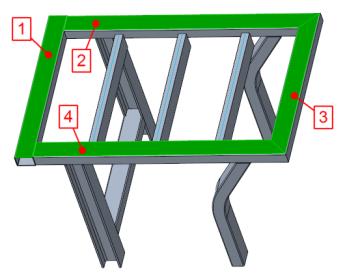1. Pulse en Estructura (Framework) y luego, en el grupo Perfiles (Profiles), pulse en  Mover (Move). Se abre el cuadro de diálogo Mover perfil (Move Profile).
Mover (Move). Se abre el cuadro de diálogo Mover perfil (Move Profile).
 Mover (Move). Se abre el cuadro de diálogo Mover perfil (Move Profile).
Mover (Move). Se abre el cuadro de diálogo Mover perfil (Move Profile). Mover (Move). Se abre el cuadro de diálogo Mover perfil (Move Profile).
Mover (Move). Se abre el cuadro de diálogo Mover perfil (Move Profile). . El perfil seleccionado se gira 90 grados como vista previa.
. El perfil seleccionado se gira 90 grados como vista previa.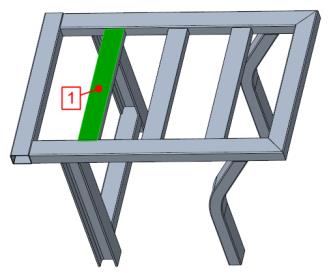
 . El perfil se mueve de forma que su arista superior izquierda se alinea con la curva de referencia de perfil como vista previa.
. El perfil se mueve de forma que su arista superior izquierda se alinea con la curva de referencia de perfil como vista previa.
 . En una vista previa, el perfil se mueve de forma que su centro superior se alinea con la curva de referencia de perfil.
. En una vista previa, el perfil se mueve de forma que su centro superior se alinea con la curva de referencia de perfil. . En una vista previa, los perfiles se mueven de forma que las superficies seleccionadas se alinean con las curvas de referencia.
. En una vista previa, los perfiles se mueven de forma que las superficies seleccionadas se alinean con las curvas de referencia.